Как включить поддержку JavaScript в Яндекс.Браузере? Вообще-то, она включена по умолчанию. Но иногда случаются сбои, и эта опция перестает работать. Поэтому пользователям и нужно знать все о том, как ее включить. Об этом и поговорим.
Подробности
Итак, JavaScript – это язык программирования, который позволяет создавать интерактивные элементы на сайтах (механизмы для публикации комментариев, скрипты для работы некоторых кнопок и прочее). В общем, компонент весьма важный.
Проще говоря, без поддержки данных языков современные сайты потеряют львиную долю своих элементов. Могут не работать некоторые кнопки, анимации, поля для ввода данных и прочее в том же духе. Без JavaScript нынче никак не обойтись.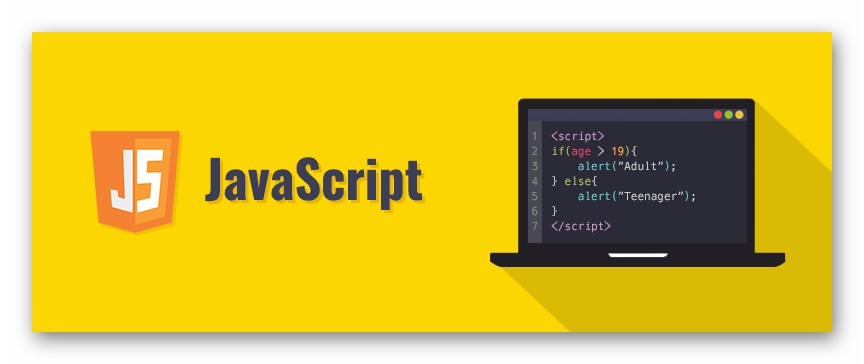
Именно поэтому все современные браузеры имеют интегрированную поддержку данного языка. Несмотря на то, что некоторые специалисты считают его безнадежно устаревшим. Но ничего нового пока придумано не было. Это альфа и омега современного интернета.
Обычно поддержка JavaScript включена в браузерах по умолчанию. Но бывает, что в результате сбоев настройки сбрасываются. И тогда без нашего вмешательства никак не обойтись. Но перед этим нужно установить Java на компьютер.
Теперь нужно поговорить о том, как включить Джава Скрипт в Яндекс.Браузере. Для этого нам понадобится обратиться к настройкам веб-обозревателя. Хорошо хоть, что не придется работать со скрытыми параметрами, так как сие было бы чересчур опасно.
Тем не менее, даже в стандартных параметрах веб-обозревателя новички могут запутаться. Несмотря на наличие русского языка. Поэтому мы предоставили подробную инструкцию с четким алгоритмом действий. Только так можно избежать ошибок:
- Итак, запускаем веб-обозреватель при помощи соответствующего значка на рабочем толе, иконки в меню «Пуск» или кнопки в панели задач.
- Далее в верхнем правом углу главного окна ищем кнопку с тремя горизонтальными полосками. Кликаем по ней.
- Появится меню, в котором необходимо щелкнуть по пункту «Настройки».
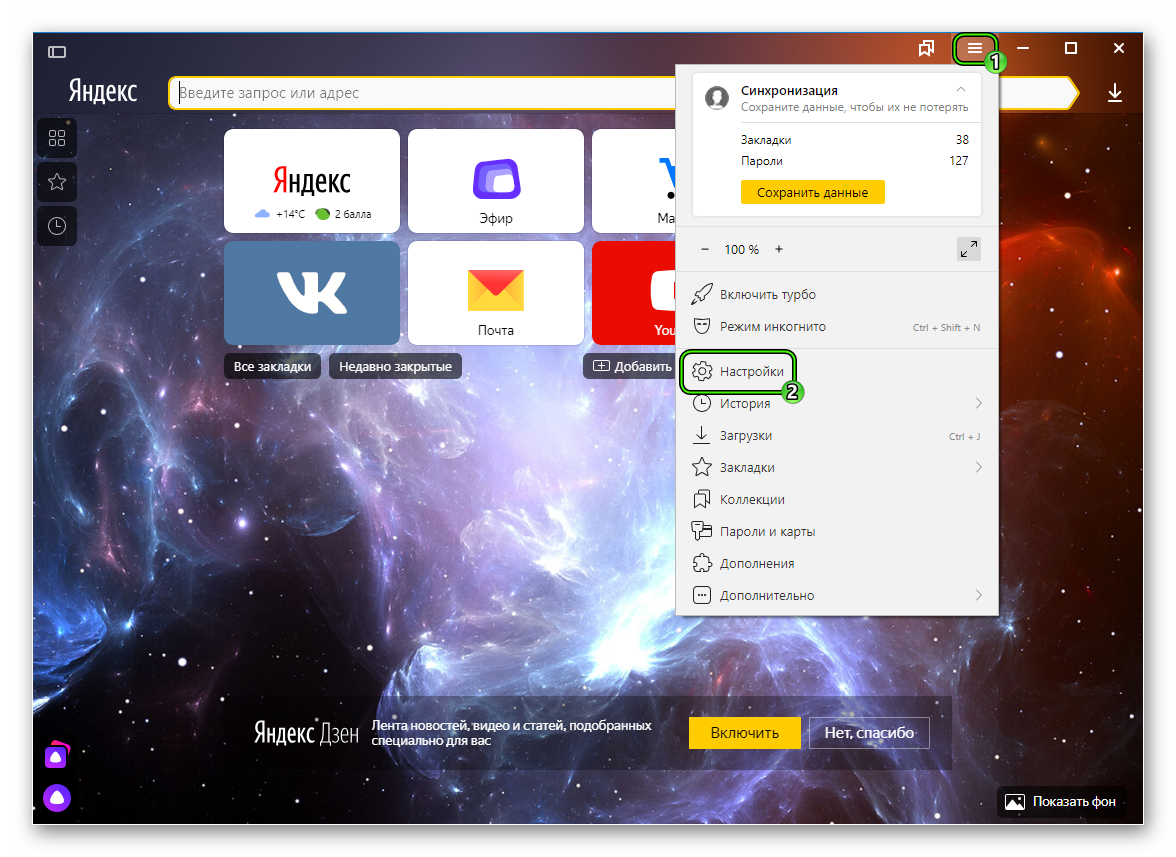
- Пролистываем список параметров до раздела «Сайты» и здесь кликаем по пункту «Расширенные…».
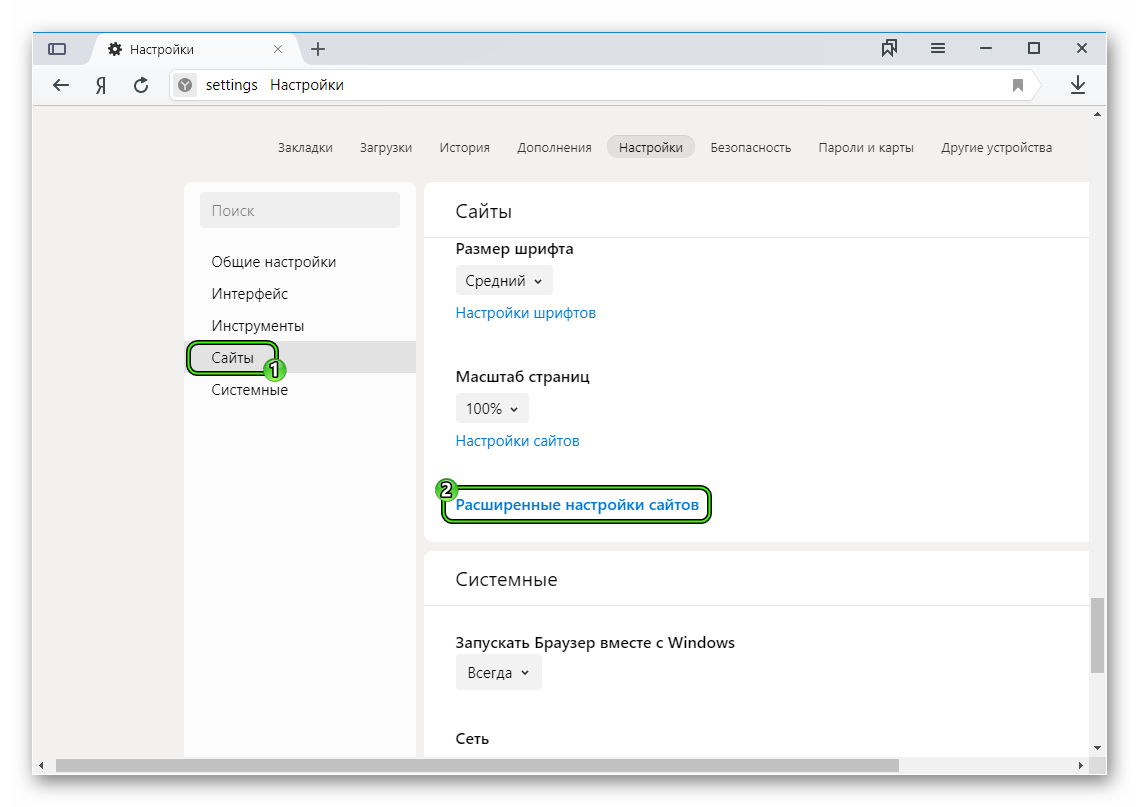
- Снова пролистываем список до последнего раздела.
- Здесь отмечаем галочкой пункт «Разрешен».
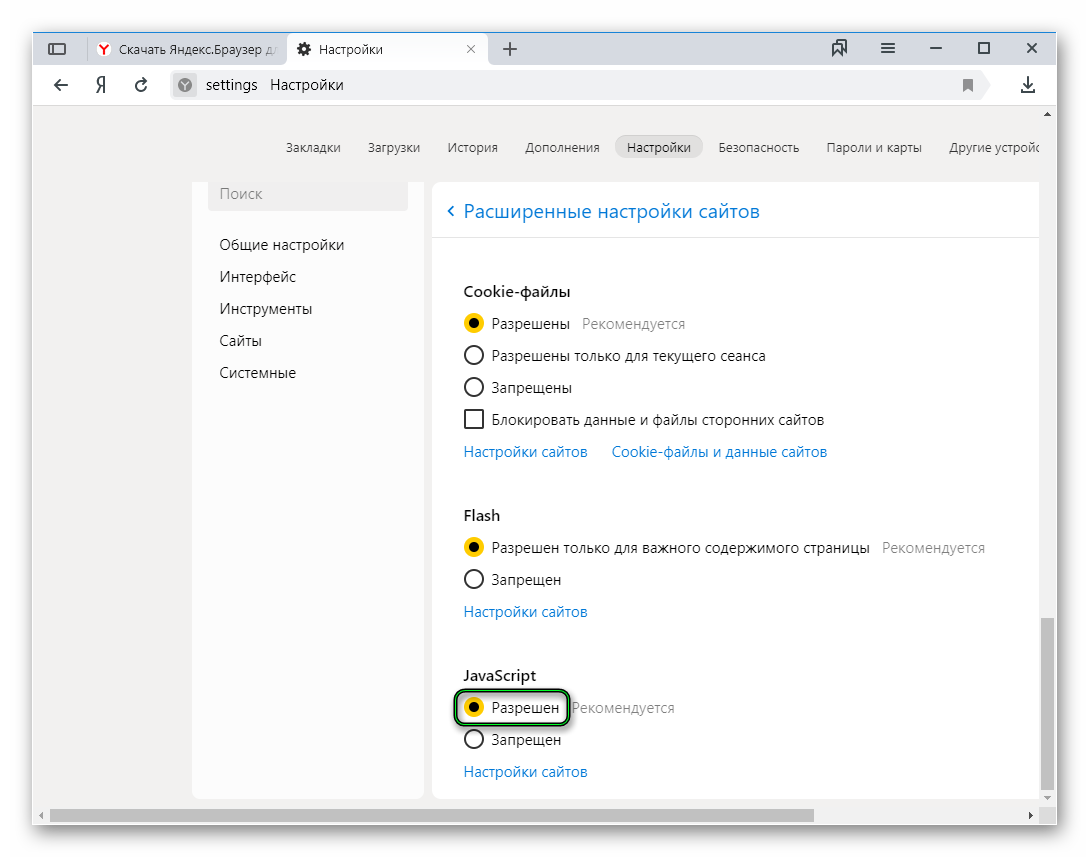
- Перезапускаем веб-обозреватель.
Многие спрашивают о том, как выключить JavaScript в Яндекс.Браузере. Для этого потребуется использовать предыдущую инструкцию. Только на последнем этапе придется выбрать «Запрещен». Только и всего. А в остальном, алгоритм действий останется точно таким же, как и при включении.
